
De Oculus Rift is standaard vergrendeld en voert alleen games en apps uit de eigen winkel van Oculus uit. Je ziet het bericht 'Onbekende bron' op de Rift als je iets anders probeert uit te voeren. Maar verander één instelling en je kunt Valve's SteamVR of een andere Rift-compatibele app of game gebruiken.
Oculus zegt dat apps uit "onbekende bronnen" niet zijn "beoordeeld door Oculus op beveiliging, comfort, inhoud of gezondheid en veiligheid", en daarom worden ze geblokkeerd. Maar u kunt deze beperking snel uitschakelen. Het is dezelfde aanpak die wordt gebruikt door Android, en de optie heeft zelfs dezelfde naam.
Apps en games inschakelen vanuit onbekende bronnen
Je kunt deze instelling wijzigen in de Oculus-applicatie op je computer. Open eerst de Oculus-applicatie.
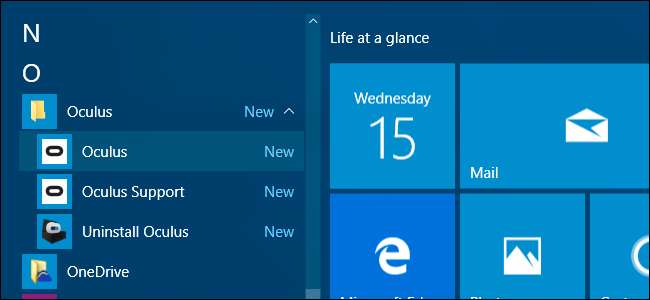
Klik op het tandwielmenupictogram in de rechterbovenhoek van het venster en klik op "Instellingen".
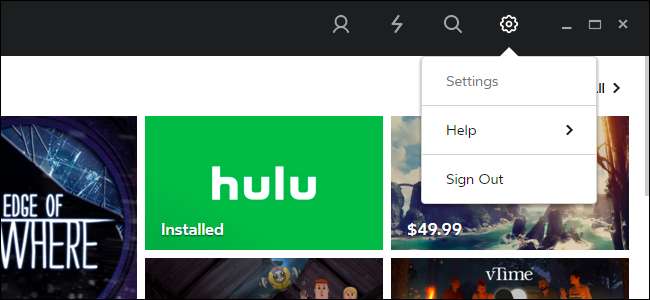
Klik op het tabblad "Algemeen" aan de linkerkant van het instellingenvenster.
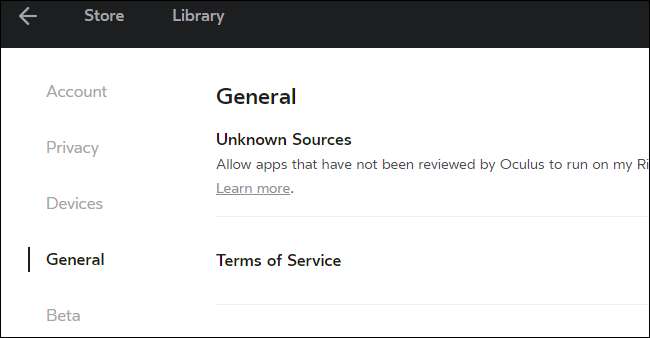
Klik op de schakelaar rechts van 'Onbekende bronnen' om applicaties in te schakelen die niet door Oculus zijn beoordeeld.
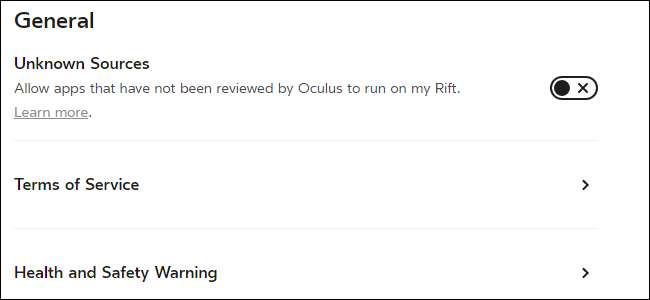
VERWANT: De Oculus Rift instellen en games spelen
U ziet een waarschuwingsbericht. Oculus waarschuwt dat dergelijke toepassingen een probleem kunnen vormen "voor de beveiliging, het comfort, de inhoud of de gezondheid en veiligheid". Dat komt omdat deze instelling elke applicatie van elke ontwikkelaar toegang geeft tot je Rift, ervan uitgaande dat die applicatie op je pc draait. Wees normaal voorzichtig bij het uitvoeren van VR-toepassingen, net zoals u zou doen bij het uitvoeren van normale Windows-desktoptoepassingen. Gebruik bijvoorbeeld een antivirusprogramma en download en voer geen .exe-bestanden uit van bronnen die u niet vertrouwt.
Klik op de knop "Toestaan" om door te gaan.

Onderaan het venster verschijnt een melding om aan te geven dat apps van onbekende bronnen nu op je Rift werken.
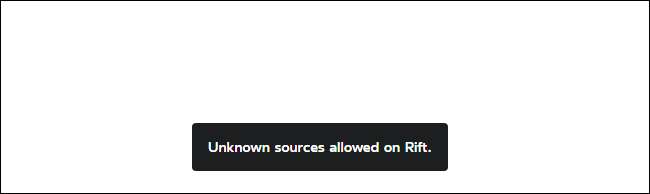
U kunt nu virtual reality-applicaties en -games van buiten de winkel starten. Om bijvoorbeeld SteamVR te starten en in te stellen, open je de Steam-applicatie op je computer en klik je op het "VR" -pictogram dat in de rechterbovenhoek van je scherm verschijnt. Dit pictogram verschijnt als je je Rift hebt aangesloten, net zoals het zal verschijnen als je een HTC Vive hebt aangesloten. Steam biedt aan om de SteamVR-software automatisch te downloaden en te installeren wanneer je voor het eerst op dit pictogram klikt.
Om een andere applicatie of game van derden te starten die de Rift ondersteunt, start u gewoon die game en deze zou de Rift automatisch moeten detecteren en gebruiken. Volg de instructies van de applicatie of game voor informatie om deze met de Rift te laten werken.

Helaas is er geen manier om externe applicaties toe te voegen aan de Oculus Home-interface die wordt weergegeven wanneer je de Rift-headset opzet, dus je kunt niet gemakkelijk applicaties van derden starten vanuit virtual reality. Alleen applicaties en games die je uit de eigen winkel van Oculus haalt, worden in deze interface weergegeven. U moet applicaties van derden starten vanaf het Windows-bureaublad.
Afbeelding tegoed: Sergey Galyonkin







